BMW 3 SERIES 2016 Betriebsanleitungen (in German)
Manufacturer: BMW, Model Year: 2016, Model line: 3 SERIES, Model: BMW 3 SERIES 2016Pages: 281, PDF-Größe: 5.58 MB
Page 91 of 281
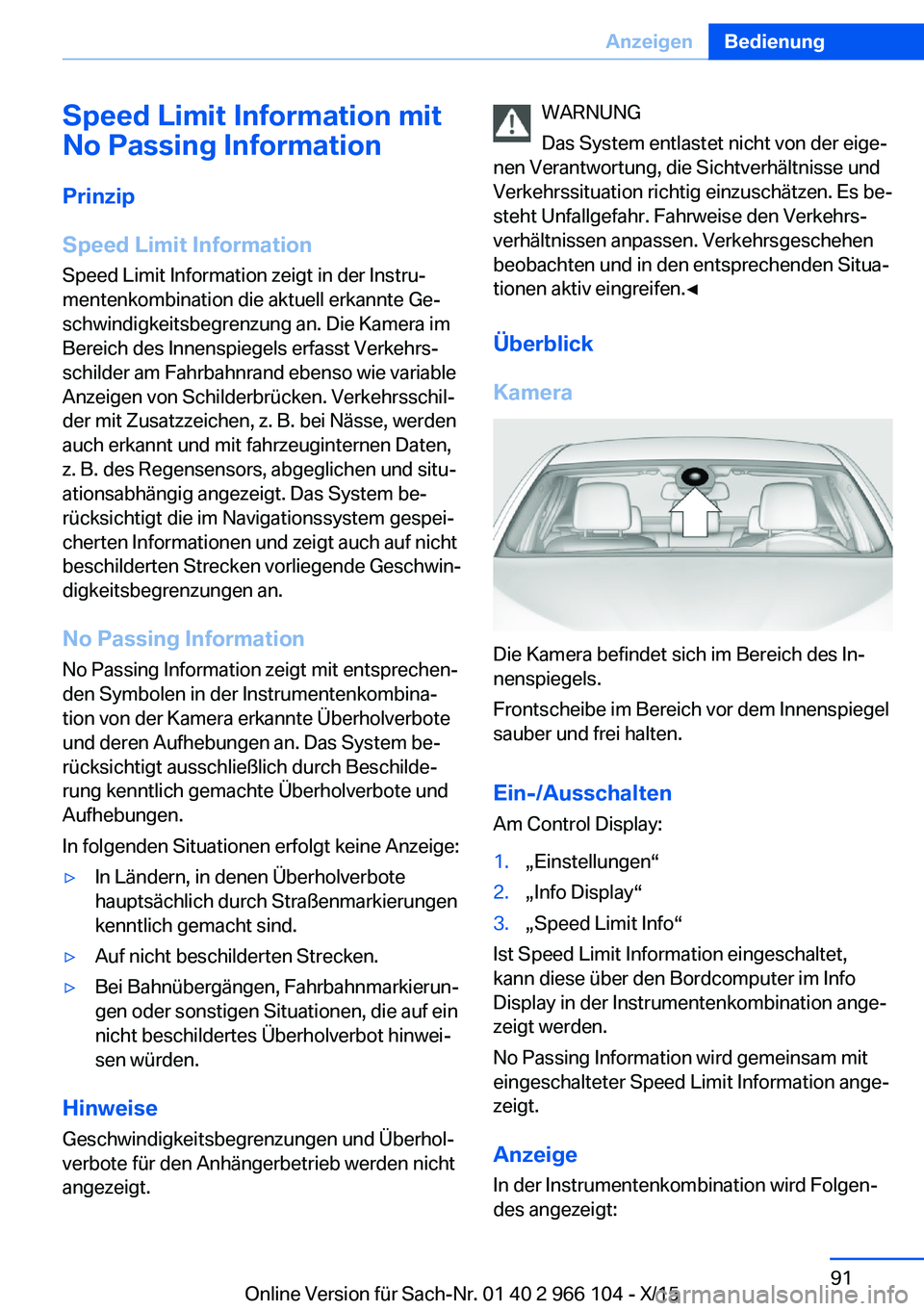
Speed Limit Information mit
No Passing Information
Prinzip
Speed Limit Information Speed Limit Information zeigt in der Instru‐mentenkombination die aktuell erkannte Ge‐
schwindigkeitsbegrenzung an. Die Kamera im
Bereich des Innenspiegels erfasst Verkehrs‐
schilder am Fahrbahnrand ebenso wie variable
Anzeigen von Schilderbrücken. Verkehrsschil‐
der mit Zusatzzeichen, z. B. bei Nässe, werden
auch erkannt und mit fahrzeuginternen Daten,
z. B. des Regensensors, abgeglichen und situ‐
ationsabhängig angezeigt. Das System be‐
rücksichtigt die im Navigationssystem gespei‐
cherten Informationen und zeigt auch auf nicht
beschilderten Strecken vorliegende Geschwin‐ digkeitsbegrenzungen an.
No Passing Information
No Passing Information zeigt mit entsprechen‐
den Symbolen in der Instrumentenkombina‐
tion von der Kamera erkannte Überholverbote
und deren Aufhebungen an. Das System be‐
rücksichtigt ausschließlich durch Beschilde‐
rung kenntlich gemachte Überholverbote und
Aufhebungen.
In folgenden Situationen erfolgt keine Anzeige:▷In Ländern, in denen Überholverbote
hauptsächlich durch Straßenmarkierungen
kenntlich gemacht sind.▷Auf nicht beschilderten Strecken.▷Bei Bahnübergängen, Fahrbahnmarkierun‐
gen oder sonstigen Situationen, die auf ein
nicht beschildertes Überholverbot hinwei‐
sen würden.
Hinweise
Geschwindigkeitsbegrenzungen und Überhol‐
verbote für den Anhängerbetrieb werden nicht
angezeigt.
WARNUNG
Das System entlastet nicht von der eige‐
nen Verantwortung, die Sichtverhältnisse und
Verkehrssituation richtig einzuschätzen. Es be‐
steht Unfallgefahr. Fahrweise den Verkehrs‐
verhältnissen anpassen. Verkehrsgeschehen
beobachten und in den entsprechenden Situa‐
tionen aktiv eingreifen.◀
Überblick
Kamera
Die Kamera befindet sich im Bereich des In‐
nenspiegels.
Frontscheibe im Bereich vor dem Innenspiegel
sauber und frei halten.
Ein-/Ausschalten
Am Control Display:
1.„Einstellungen“2.„Info Display“3.„Speed Limit Info“
Ist Speed Limit Information eingeschaltet,
kann diese über den Bordcomputer im Info
Display in der Instrumentenkombination ange‐
zeigt werden.
No Passing Information wird gemeinsam mit
eingeschalteter Speed Limit Information ange‐
zeigt.
Anzeige
In der Instrumentenkombination wird Folgen‐
des angezeigt:
Seite 91AnzeigenBedienung91
Online Version für Sach-Nr. 01 40 2 966 104 - X/15
Page 92 of 281
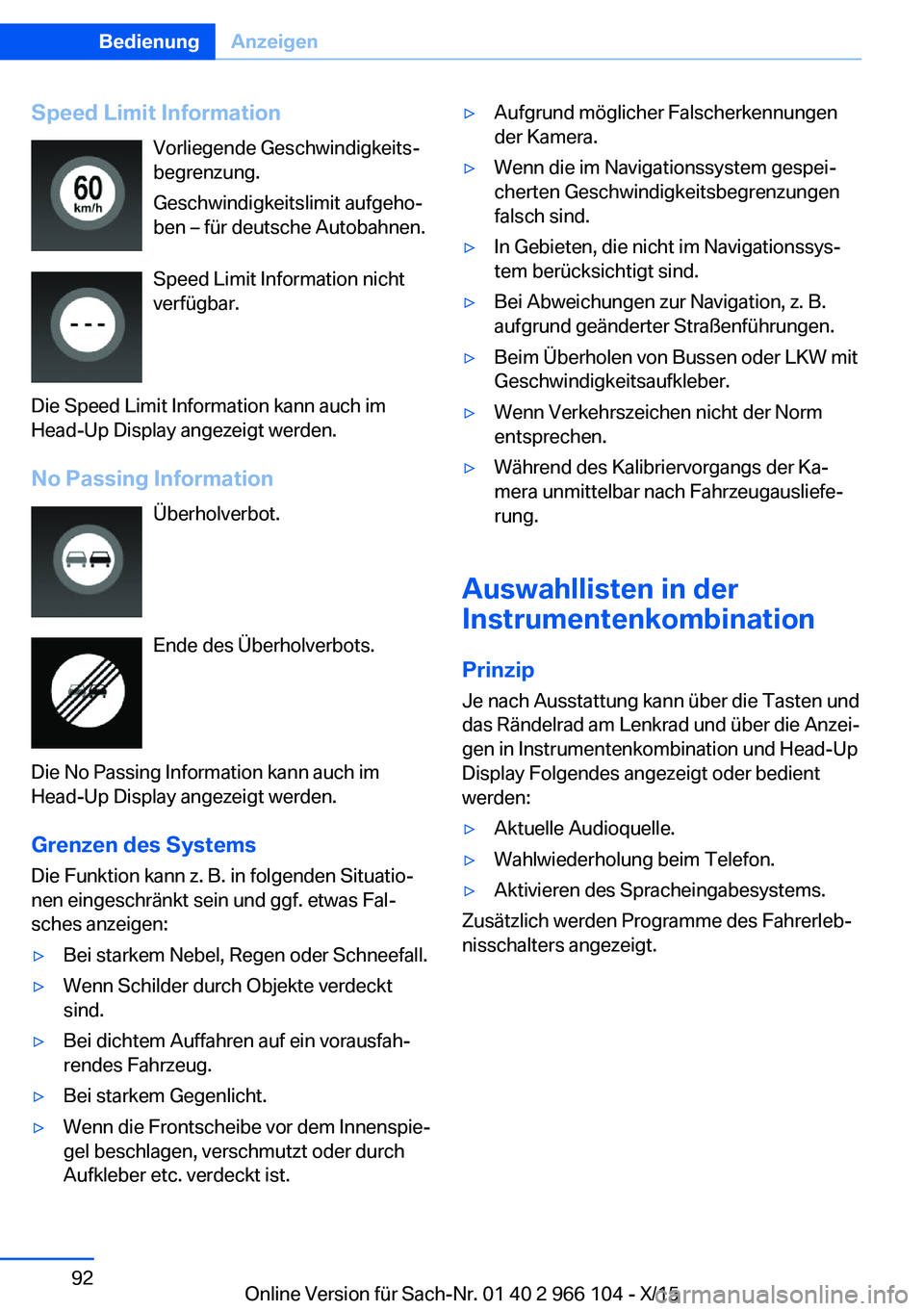
Speed Limit InformationVorliegende Geschwindigkeits‐
begrenzung.
Geschwindigkeitslimit aufgeho‐
ben – für deutsche Autobahnen.
Speed Limit Information nicht
verfügbar.
Die Speed Limit Information kann auch im
Head-Up Display angezeigt werden.
No Passing Information Überholverbot.
Ende des Überholverbots.
Die No Passing Information kann auch im
Head-Up Display angezeigt werden.
Grenzen des Systems Die Funktion kann z. B. in folgenden Situatio‐
nen eingeschränkt sein und ggf. etwas Fal‐
sches anzeigen:▷Bei starkem Nebel, Regen oder Schneefall.▷Wenn Schilder durch Objekte verdeckt
sind.▷Bei dichtem Auffahren auf ein vorausfah‐
rendes Fahrzeug.▷Bei starkem Gegenlicht.▷Wenn die Frontscheibe vor dem Innenspie‐
gel beschlagen, verschmutzt oder durch
Aufkleber etc. verdeckt ist.▷Aufgrund möglicher Falscherkennungen
der Kamera.▷Wenn die im Navigationssystem gespei‐
cherten Geschwindigkeitsbegrenzungen
falsch sind.▷In Gebieten, die nicht im Navigationssys‐
tem berücksichtigt sind.▷Bei Abweichungen zur Navigation, z. B.
aufgrund geänderter Straßenführungen.▷Beim Überholen von Bussen oder LKW mit
Geschwindigkeitsaufkleber.▷Wenn Verkehrszeichen nicht der Norm
entsprechen.▷Während des Kalibriervorgangs der Ka‐
mera unmittelbar nach Fahrzeugausliefe‐
rung.
Auswahllisten in der
Instrumentenkombination
Prinzip Je nach Ausstattung kann über die Tasten und
das Rändelrad am Lenkrad und über die Anzei‐
gen in Instrumentenkombination und Head-Up
Display Folgendes angezeigt oder bedient
werden:
▷Aktuelle Audioquelle.▷Wahlwiederholung beim Telefon.▷Aktivieren des Spracheingabesystems.
Zusätzlich werden Programme des Fahrerleb‐
nisschalters angezeigt.
Seite 92BedienungAnzeigen92
Online Version für Sach-Nr. 01 40 2 966 104 - X/15
Page 93 of 281
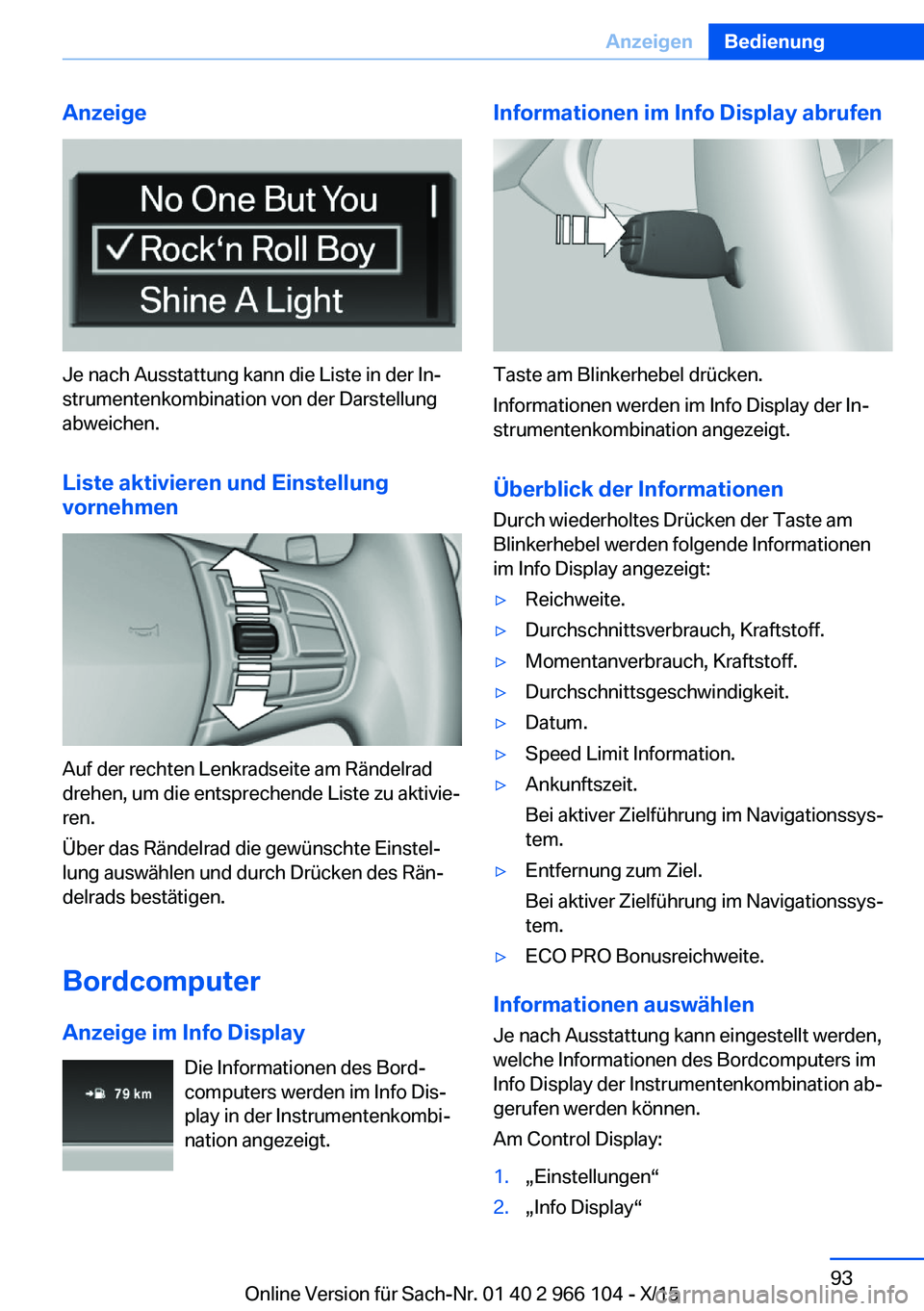
Anzeige
Je nach Ausstattung kann die Liste in der In‐
strumentenkombination von der Darstellung
abweichen.
Liste aktivieren und Einstellung
vornehmen
Auf der rechten Lenkradseite am Rändelrad
drehen, um die entsprechende Liste zu aktivie‐
ren.
Über das Rändelrad die gewünschte Einstel‐
lung auswählen und durch Drücken des Rän‐
delrads bestätigen.
Bordcomputer
Anzeige im Info Display Die Informationen des Bord‐
computers werden im Info Dis‐
play in der Instrumentenkombi‐
nation angezeigt.
Informationen im Info Display abrufen
Taste am Blinkerhebel drücken.
Informationen werden im Info Display der In‐
strumentenkombination angezeigt.
Überblick der Informationen
Durch wiederholtes Drücken der Taste am
Blinkerhebel werden folgende Informationen
im Info Display angezeigt:
▷Reichweite.▷Durchschnittsverbrauch, Kraftstoff.▷Momentanverbrauch, Kraftstoff.▷Durchschnittsgeschwindigkeit.▷Datum.▷Speed Limit Information.▷Ankunftszeit.
Bei aktiver Zielführung im Navigationssys‐
tem.▷Entfernung zum Ziel.
Bei aktiver Zielführung im Navigationssys‐
tem.▷ECO PRO Bonusreichweite.
Informationen auswählen
Je nach Ausstattung kann eingestellt werden,
welche Informationen des Bordcomputers im
Info Display der Instrumentenkombination ab‐
gerufen werden können.
Am Control Display:
1.„Einstellungen“2.„Info Display“Seite 93AnzeigenBedienung93
Online Version für Sach-Nr. 01 40 2 966 104 - X/15
Page 94 of 281
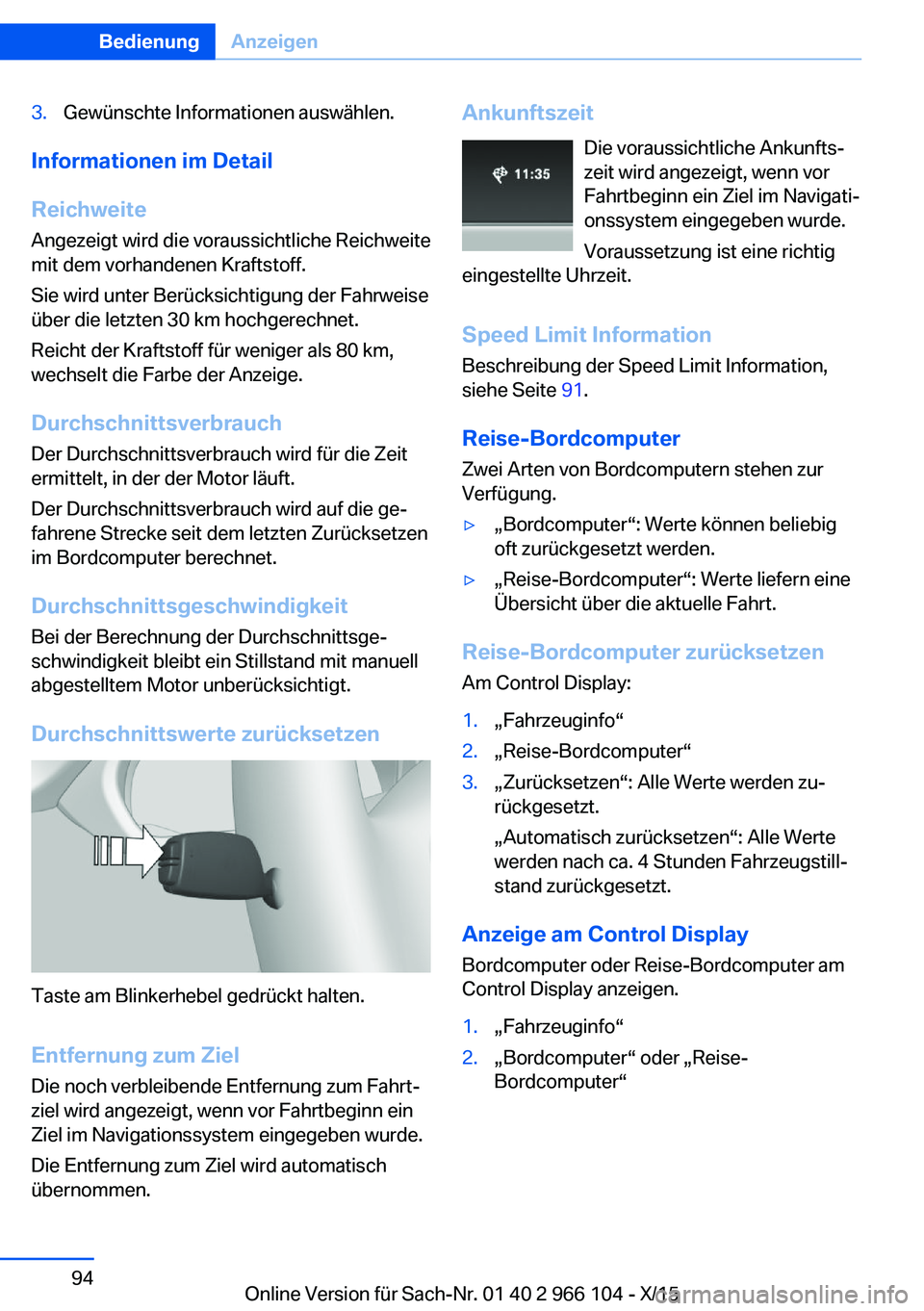
3.Gewünschte Informationen auswählen.
Informationen im Detail
Reichweite Angezeigt wird die voraussichtliche Reichweite
mit dem vorhandenen Kraftstoff.
Sie wird unter Berücksichtigung der Fahrweise
über die letzten 30 km hochgerechnet.
Reicht der Kraftstoff für weniger als 80 km, wechselt die Farbe der Anzeige.
Durchschnittsverbrauch
Der Durchschnittsverbrauch wird für die Zeit
ermittelt, in der der Motor läuft.
Der Durchschnittsverbrauch wird auf die ge‐
fahrene Strecke seit dem letzten Zurücksetzen
im Bordcomputer berechnet.
Durchschnittsgeschwindigkeit Bei der Berechnung der Durchschnittsge‐
schwindigkeit bleibt ein Stillstand mit manuell
abgestelltem Motor unberücksichtigt.
Durchschnittswerte zurücksetzen
Taste am Blinkerhebel gedrückt halten.
Entfernung zum Ziel Die noch verbleibende Entfernung zum Fahrt‐
ziel wird angezeigt, wenn vor Fahrtbeginn ein
Ziel im Navigationssystem eingegeben wurde.
Die Entfernung zum Ziel wird automatisch
übernommen.
Ankunftszeit
Die voraussichtliche Ankunfts‐
zeit wird angezeigt, wenn vor
Fahrtbeginn ein Ziel im Navigati‐
onssystem eingegeben wurde.
Voraussetzung ist eine richtig
eingestellte Uhrzeit.
Speed Limit InformationBeschreibung der Speed Limit Information,
siehe Seite 91.
Reise-Bordcomputer Zwei Arten von Bordcomputern stehen zur
Verfügung.▷„Bordcomputer“: Werte können beliebig
oft zurückgesetzt werden.▷„Reise-Bordcomputer“: Werte liefern eine
Übersicht über die aktuelle Fahrt.
Reise-Bordcomputer zurücksetzen
Am Control Display:
1.„Fahrzeuginfo“2.„Reise-Bordcomputer“3.„Zurücksetzen“: Alle Werte werden zu‐
rückgesetzt.
„Automatisch zurücksetzen“: Alle Werte
werden nach ca. 4 Stunden Fahrzeugstill‐
stand zurückgesetzt.
Anzeige am Control Display
Bordcomputer oder Reise-Bordcomputer am
Control Display anzeigen.
1.„Fahrzeuginfo“2.„Bordcomputer“ oder „Reise-
Bordcomputer“Seite 94BedienungAnzeigen94
Online Version für Sach-Nr. 01 40 2 966 104 - X/15
Page 95 of 281
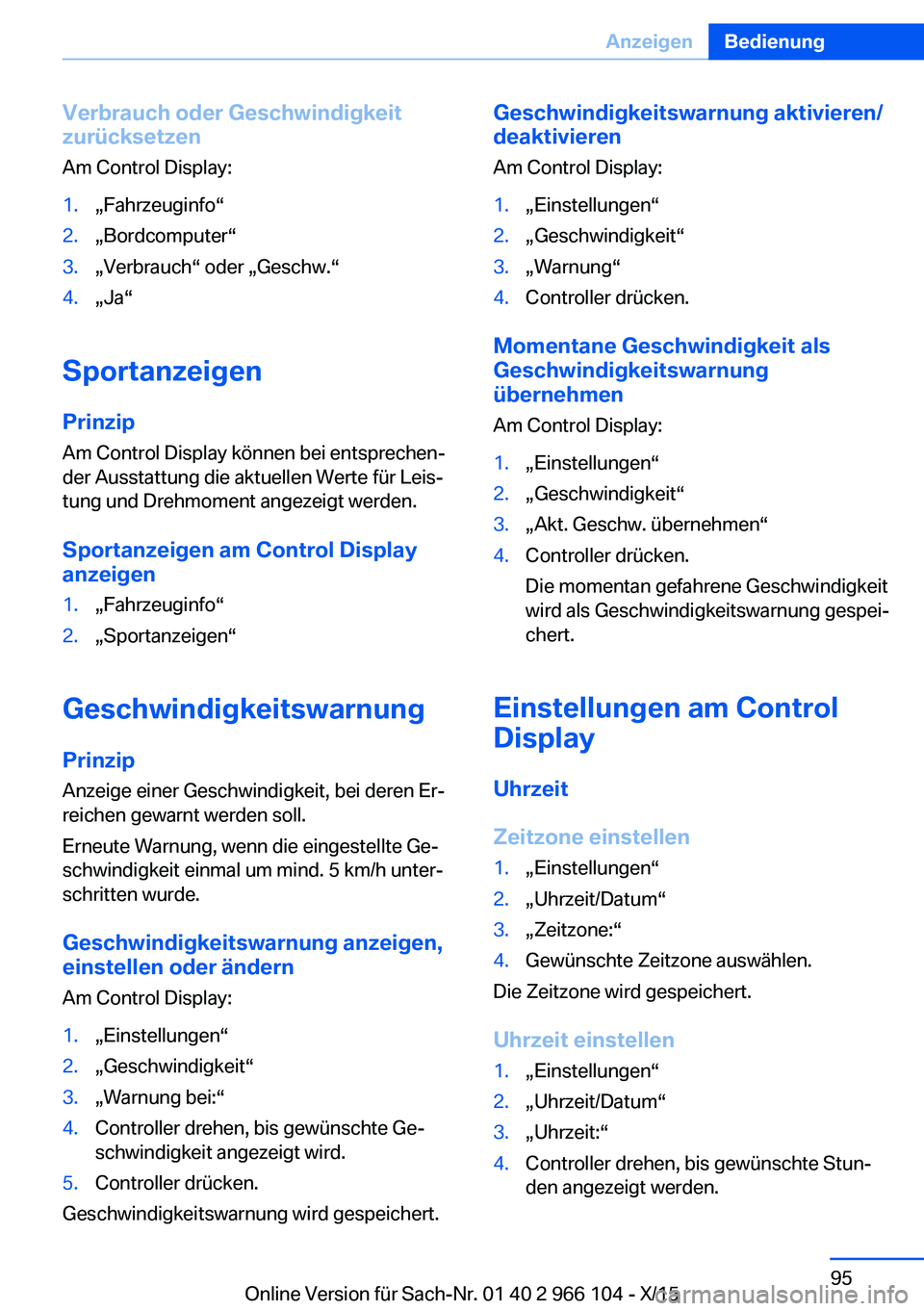
Verbrauch oder Geschwindigkeit
zurücksetzen
Am Control Display:1.„Fahrzeuginfo“2.„Bordcomputer“3.„Verbrauch“ oder „Geschw.“4.„Ja“
Sportanzeigen
PrinzipAm Control Display können bei entsprechen‐
der Ausstattung die aktuellen Werte für Leis‐
tung und Drehmoment angezeigt werden.
Sportanzeigen am Control Display
anzeigen
1.„Fahrzeuginfo“2.„Sportanzeigen“
Geschwindigkeitswarnung
Prinzip Anzeige einer Geschwindigkeit, bei deren Er‐reichen gewarnt werden soll.
Erneute Warnung, wenn die eingestellte Ge‐ schwindigkeit einmal um mind. 5 km/h unter‐
schritten wurde.
Geschwindigkeitswarnung anzeigen,
einstellen oder ändern
Am Control Display:
1.„Einstellungen“2.„Geschwindigkeit“3.„Warnung bei:“4.Controller drehen, bis gewünschte Ge‐
schwindigkeit angezeigt wird.5.Controller drücken.
Geschwindigkeitswarnung wird gespeichert.
Geschwindigkeitswarnung aktivieren/ deaktivieren
Am Control Display:1.„Einstellungen“2.„Geschwindigkeit“3.„Warnung“4.Controller drücken.
Momentane Geschwindigkeit als
Geschwindigkeitswarnung
übernehmen
Am Control Display:
1.„Einstellungen“2.„Geschwindigkeit“3.„Akt. Geschw. übernehmen“4.Controller drücken.
Die momentan gefahrene Geschwindigkeit
wird als Geschwindigkeitswarnung gespei‐
chert.
Einstellungen am Control
Display
Uhrzeit
Zeitzone einstellen
1.„Einstellungen“2.„Uhrzeit/Datum“3.„Zeitzone:“4.Gewünschte Zeitzone auswählen.
Die Zeitzone wird gespeichert.
Uhrzeit einstellen
1.„Einstellungen“2.„Uhrzeit/Datum“3.„Uhrzeit:“4.Controller drehen, bis gewünschte Stun‐
den angezeigt werden.Seite 95AnzeigenBedienung95
Online Version für Sach-Nr. 01 40 2 966 104 - X/15
Page 96 of 281
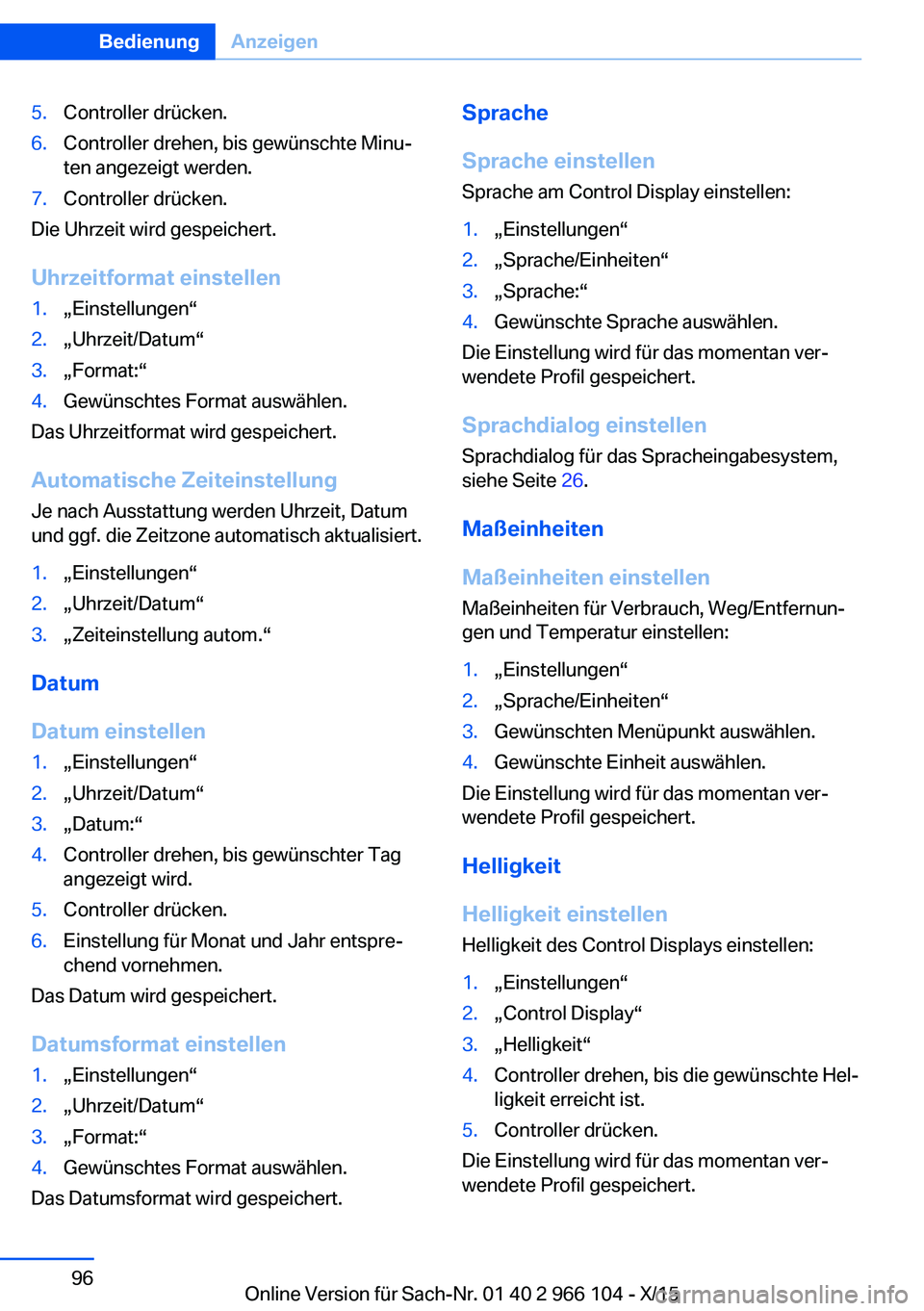
5.Controller drücken.6.Controller drehen, bis gewünschte Minu‐
ten angezeigt werden.7.Controller drücken.
Die Uhrzeit wird gespeichert.
Uhrzeitformat einstellen
1.„Einstellungen“2.„Uhrzeit/Datum“3.„Format:“4.Gewünschtes Format auswählen.
Das Uhrzeitformat wird gespeichert.
Automatische Zeiteinstellung
Je nach Ausstattung werden Uhrzeit, Datum
und ggf. die Zeitzone automatisch aktualisiert.
1.„Einstellungen“2.„Uhrzeit/Datum“3.„Zeiteinstellung autom.“
Datum
Datum einstellen
1.„Einstellungen“2.„Uhrzeit/Datum“3.„Datum:“4.Controller drehen, bis gewünschter Tag
angezeigt wird.5.Controller drücken.6.Einstellung für Monat und Jahr entspre‐
chend vornehmen.
Das Datum wird gespeichert.
Datumsformat einstellen
1.„Einstellungen“2.„Uhrzeit/Datum“3.„Format:“4.Gewünschtes Format auswählen.
Das Datumsformat wird gespeichert.
Sprache
Sprache einstellen
Sprache am Control Display einstellen:1.„Einstellungen“2.„Sprache/Einheiten“3.„Sprache:“4.Gewünschte Sprache auswählen.
Die Einstellung wird für das momentan ver‐
wendete Profil gespeichert.
Sprachdialog einstellen
Sprachdialog für das Spracheingabesystem,
siehe Seite 26.
Maßeinheiten
Maßeinheiten einstellen Maßeinheiten für Verbrauch, Weg/Entfernun‐
gen und Temperatur einstellen:
1.„Einstellungen“2.„Sprache/Einheiten“3.Gewünschten Menüpunkt auswählen.4.Gewünschte Einheit auswählen.
Die Einstellung wird für das momentan ver‐
wendete Profil gespeichert.
Helligkeit
Helligkeit einstellen
Helligkeit des Control Displays einstellen:
1.„Einstellungen“2.„Control Display“3.„Helligkeit“4.Controller drehen, bis die gewünschte Hel‐
ligkeit erreicht ist.5.Controller drücken.
Die Einstellung wird für das momentan ver‐
wendete Profil gespeichert.
Seite 96BedienungAnzeigen96
Online Version für Sach-Nr. 01 40 2 966 104 - X/15
Page 97 of 281
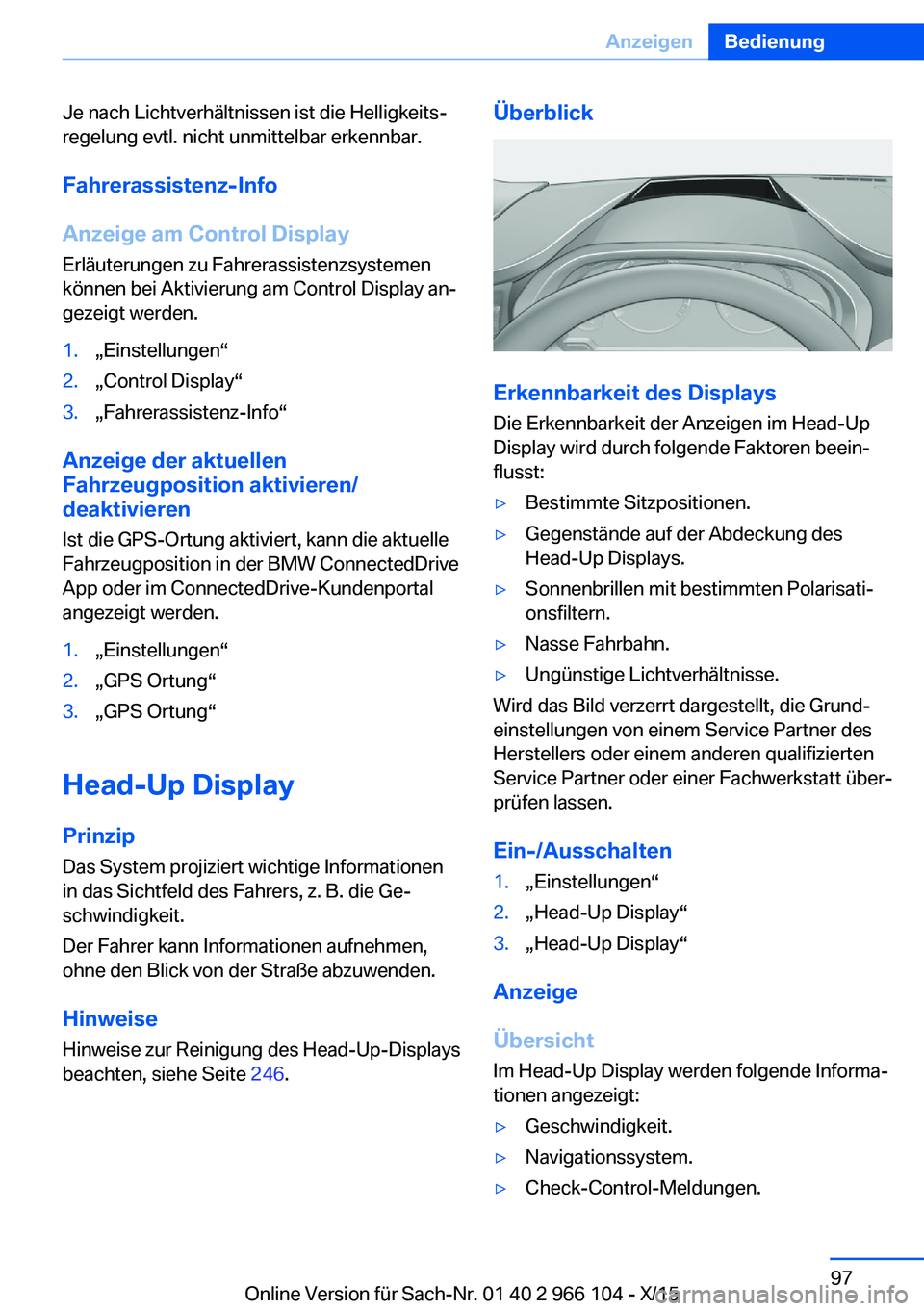
Je nach Lichtverhältnissen ist die Helligkeits‐
regelung evtl. nicht unmittelbar erkennbar.
Fahrerassistenz-Info
Anzeige am Control Display
Erläuterungen zu Fahrerassistenzsystemen
können bei Aktivierung am Control Display an‐
gezeigt werden.1.„Einstellungen“2.„Control Display“3.„Fahrerassistenz-Info“
Anzeige der aktuellen
Fahrzeugposition aktivieren/
deaktivieren
Ist die GPS-Ortung aktiviert, kann die aktuelle
Fahrzeugposition in der BMW ConnectedDrive
App oder im ConnectedDrive-Kundenportal
angezeigt werden.
1.„Einstellungen“2.„GPS Ortung“3.„GPS Ortung“
Head-Up Display
Prinzip
Das System projiziert wichtige Informationen
in das Sichtfeld des Fahrers, z. B. die Ge‐
schwindigkeit.
Der Fahrer kann Informationen aufnehmen,
ohne den Blick von der Straße abzuwenden.
Hinweise Hinweise zur Reinigung des Head-Up-Displays
beachten, siehe Seite 246.
Überblick
Erkennbarkeit des Displays
Die Erkennbarkeit der Anzeigen im Head-Up
Display wird durch folgende Faktoren beein‐
flusst:
▷Bestimmte Sitzpositionen.▷Gegenstände auf der Abdeckung des
Head-Up Displays.▷Sonnenbrillen mit bestimmten Polarisati‐
onsfiltern.▷Nasse Fahrbahn.▷Ungünstige Lichtverhältnisse.
Wird das Bild verzerrt dargestellt, die Grund‐
einstellungen von einem Service Partner des
Herstellers oder einem anderen qualifizierten
Service Partner oder einer Fachwerkstatt über‐
prüfen lassen.
Ein-/Ausschalten
1.„Einstellungen“2.„Head-Up Display“3.„Head-Up Display“
Anzeige
Übersicht Im Head-Up Display werden folgende Informa‐
tionen angezeigt:
▷Geschwindigkeit.▷Navigationssystem.▷Check-Control-Meldungen.Seite 97AnzeigenBedienung97
Online Version für Sach-Nr. 01 40 2 966 104 - X/15
Page 98 of 281
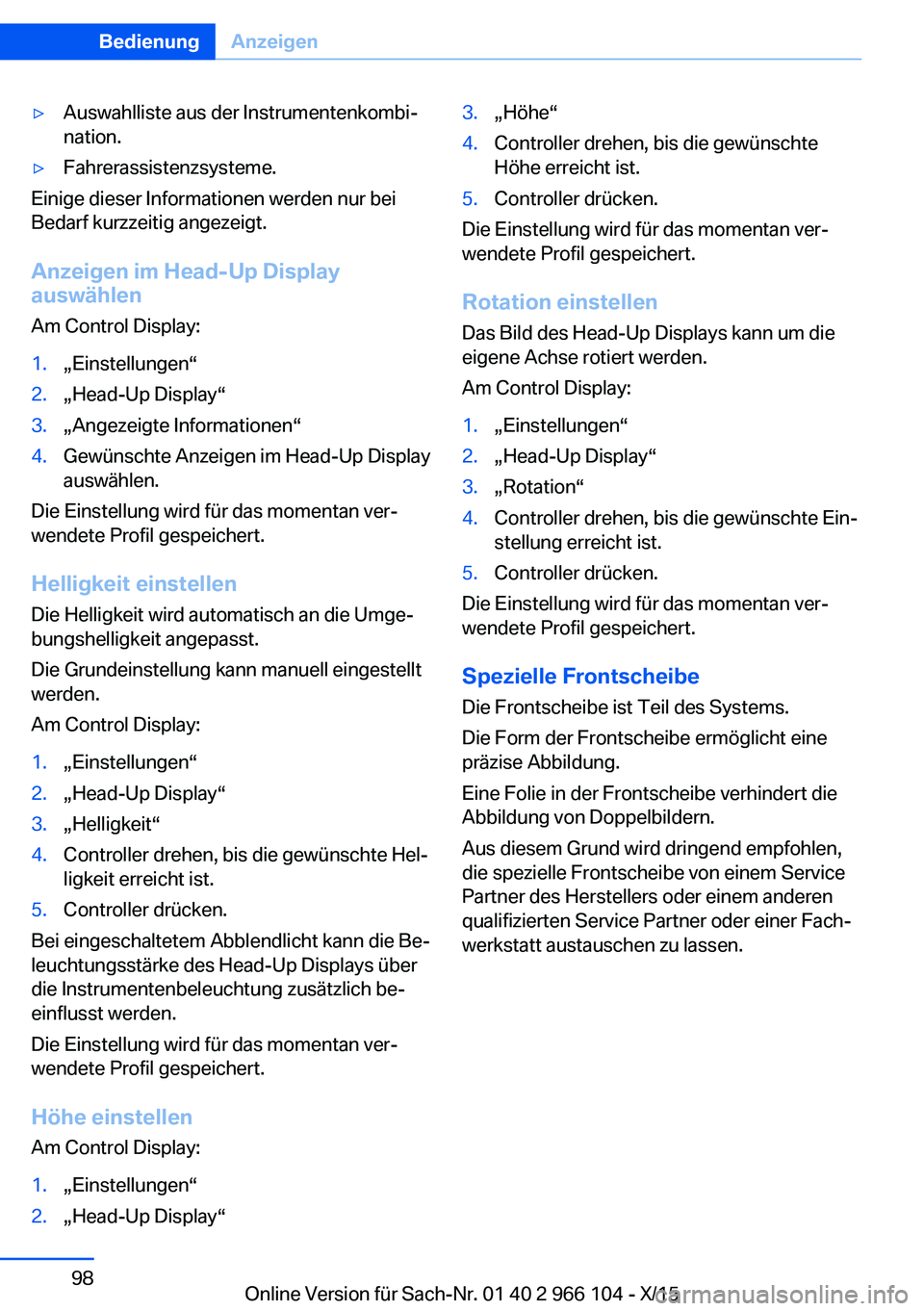
▷Auswahlliste aus der Instrumentenkombi‐
nation.▷Fahrerassistenzsysteme.
Einige dieser Informationen werden nur bei
Bedarf kurzzeitig angezeigt.
Anzeigen im Head-Up Display
auswählen
Am Control Display:
1.„Einstellungen“2.„Head-Up Display“3.„Angezeigte Informationen“4.Gewünschte Anzeigen im Head-Up Display
auswählen.
Die Einstellung wird für das momentan ver‐
wendete Profil gespeichert.
Helligkeit einstellen
Die Helligkeit wird automatisch an die Umge‐ bungshelligkeit angepasst.
Die Grundeinstellung kann manuell eingestellt
werden.
Am Control Display:
1.„Einstellungen“2.„Head-Up Display“3.„Helligkeit“4.Controller drehen, bis die gewünschte Hel‐
ligkeit erreicht ist.5.Controller drücken.
Bei eingeschaltetem Abblendlicht kann die Be‐
leuchtungsstärke des Head-Up Displays über
die Instrumentenbeleuchtung zusätzlich be‐
einflusst werden.
Die Einstellung wird für das momentan ver‐
wendete Profil gespeichert.
Höhe einstellen
Am Control Display:
1.„Einstellungen“2.„Head-Up Display“3.„Höhe“4.Controller drehen, bis die gewünschte
Höhe erreicht ist.5.Controller drücken.
Die Einstellung wird für das momentan ver‐
wendete Profil gespeichert.
Rotation einstellen
Das Bild des Head-Up Displays kann um die
eigene Achse rotiert werden.
Am Control Display:
1.„Einstellungen“2.„Head-Up Display“3.„Rotation“4.Controller drehen, bis die gewünschte Ein‐
stellung erreicht ist.5.Controller drücken.
Die Einstellung wird für das momentan ver‐
wendete Profil gespeichert.
Spezielle Frontscheibe
Die Frontscheibe ist Teil des Systems.
Die Form der Frontscheibe ermöglicht eine
präzise Abbildung.
Eine Folie in der Frontscheibe verhindert die
Abbildung von Doppelbildern.
Aus diesem Grund wird dringend empfohlen,
die spezielle Frontscheibe von einem Service
Partner des Herstellers oder einem anderen
qualifizierten Service Partner oder einer Fach‐
werkstatt austauschen zu lassen.
Seite 98BedienungAnzeigen98
Online Version für Sach-Nr. 01 40 2 966 104 - X/15
Page 99 of 281
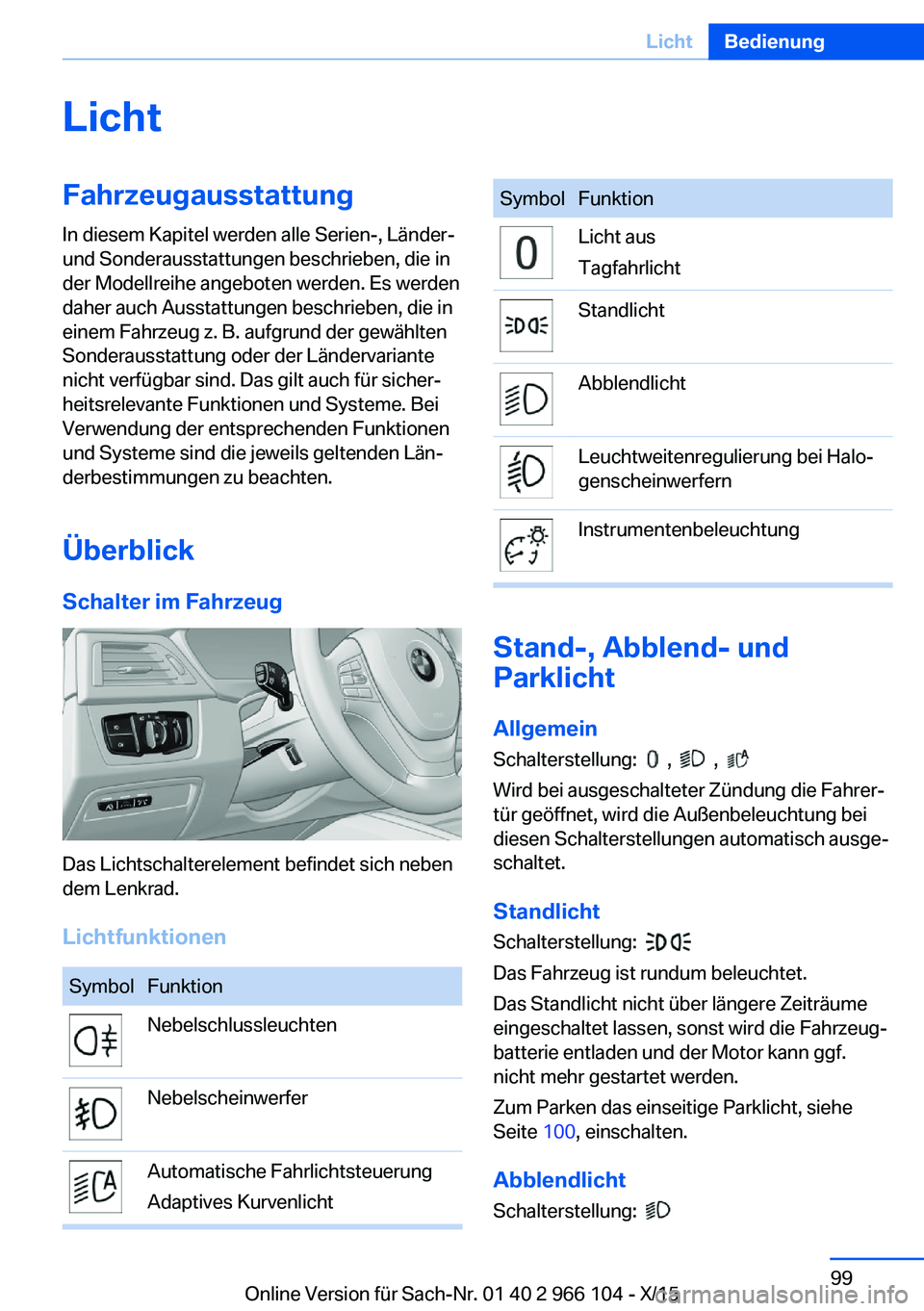
LichtFahrzeugausstattung
In diesem Kapitel werden alle Serien-, Länder-
und Sonderausstattungen beschrieben, die in
der Modellreihe angeboten werden. Es werden
daher auch Ausstattungen beschrieben, die in
einem Fahrzeug z. B. aufgrund der gewählten
Sonderausstattung oder der Ländervariante
nicht verfügbar sind. Das gilt auch für sicher‐
heitsrelevante Funktionen und Systeme. Bei
Verwendung der entsprechenden Funktionen
und Systeme sind die jeweils geltenden Län‐
derbestimmungen zu beachten.
Überblick
Schalter im Fahrzeug
Das Lichtschalterelement befindet sich neben
dem Lenkrad.
Lichtfunktionen
SymbolFunktionNebelschlussleuchtenNebelscheinwerferAutomatische Fahrlichtsteuerung
Adaptives KurvenlichtSymbolFunktionLicht aus
TagfahrlichtStandlichtAbblendlichtLeuchtweitenregulierung bei Halo‐
genscheinwerfernInstrumentenbeleuchtung
Stand-, Abblend- und
Parklicht
Allgemein
Schalterstellung:
, ,
Wird bei ausgeschalteter Zündung die Fahrer‐
tür geöffnet, wird die Außenbeleuchtung bei
diesen Schalterstellungen automatisch ausge‐
schaltet.
Standlicht
Schalterstellung:
Das Fahrzeug ist rundum beleuchtet.
Das Standlicht nicht über längere Zeiträume
eingeschaltet lassen, sonst wird die Fahrzeug‐
batterie entladen und der Motor kann ggf.
nicht mehr gestartet werden.
Zum Parken das einseitige Parklicht, siehe
Seite 100, einschalten.
Abblendlicht
Schalterstellung:
Seite 99LichtBedienung99
Online Version für Sach-Nr. 01 40 2 966 104 - X/15
Page 100 of 281
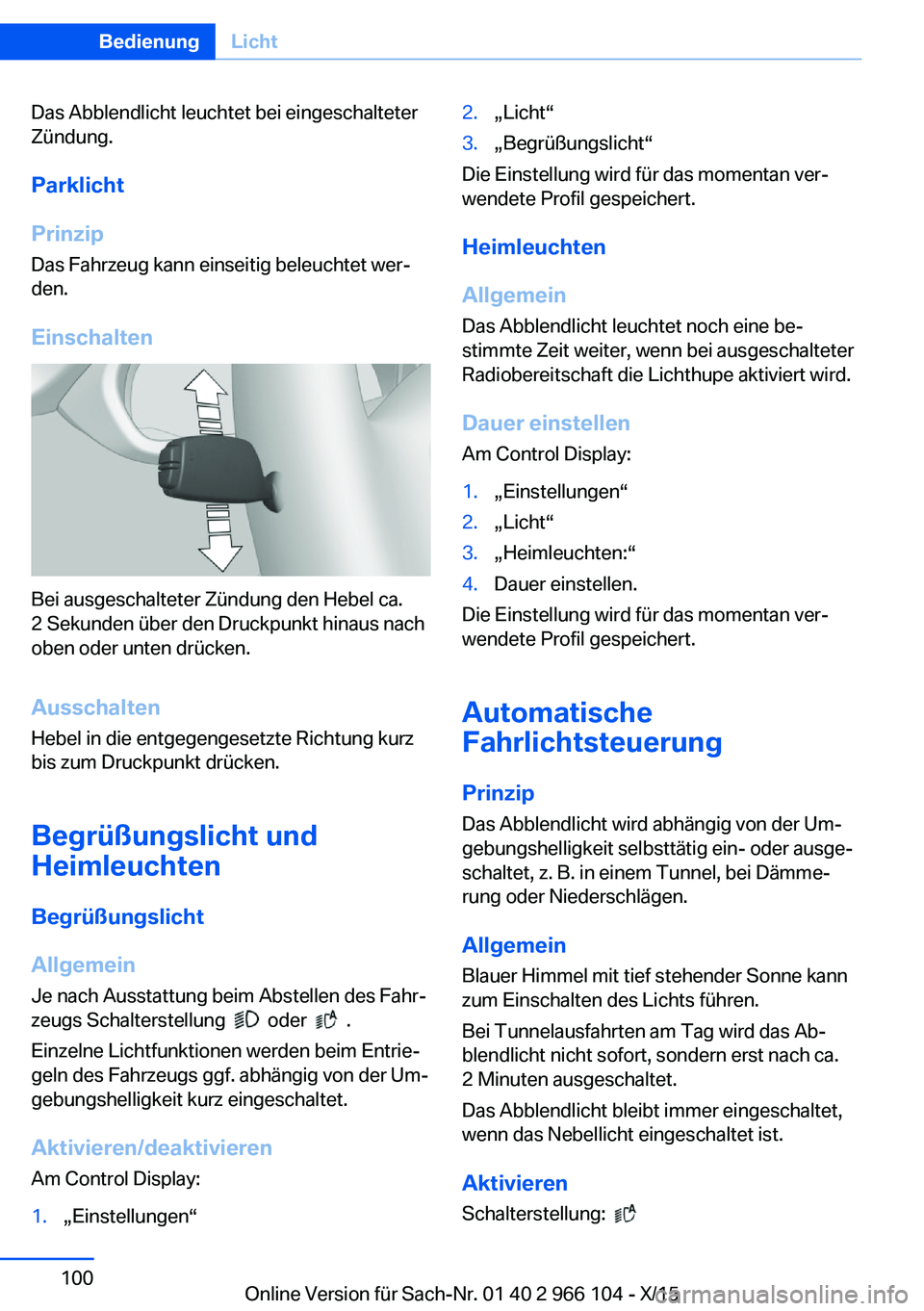
Das Abblendlicht leuchtet bei eingeschalteter
Zündung.
Parklicht
Prinzip Das Fahrzeug kann einseitig beleuchtet wer‐
den.
Einschalten
Bei ausgeschalteter Zündung den Hebel ca.
2 Sekunden über den Druckpunkt hinaus nach
oben oder unten drücken.
Ausschalten
Hebel in die entgegengesetzte Richtung kurz
bis zum Druckpunkt drücken.
Begrüßungslicht undHeimleuchten
Begrüßungslicht
Allgemein Je nach Ausstattung beim Abstellen des Fahr‐
zeugs Schalterstellung
oder .
Einzelne Lichtfunktionen werden beim Entrie‐
geln des Fahrzeugs ggf. abhängig von der Um‐
gebungshelligkeit kurz eingeschaltet.
Aktivieren/deaktivieren
Am Control Display:
1.„Einstellungen“2.„Licht“3.„Begrüßungslicht“
Die Einstellung wird für das momentan ver‐
wendete Profil gespeichert.
Heimleuchten
Allgemein
Das Abblendlicht leuchtet noch eine be‐
stimmte Zeit weiter, wenn bei ausgeschalteter
Radiobereitschaft die Lichthupe aktiviert wird.
Dauer einstellen
Am Control Display:
1.„Einstellungen“2.„Licht“3.„Heimleuchten:“4.Dauer einstellen.
Die Einstellung wird für das momentan ver‐
wendete Profil gespeichert.
Automatische
Fahrlichtsteuerung
Prinzip
Das Abblendlicht wird abhängig von der Um‐
gebungshelligkeit selbsttätig ein- oder ausge‐
schaltet, z. B. in einem Tunnel, bei Dämme‐
rung oder Niederschlägen.
Allgemein Blauer Himmel mit tief stehender Sonne kann
zum Einschalten des Lichts führen.
Bei Tunnelausfahrten am Tag wird das Ab‐
blendlicht nicht sofort, sondern erst nach ca.
2 Minuten ausgeschaltet.
Das Abblendlicht bleibt immer eingeschaltet,
wenn das Nebellicht eingeschaltet ist.
AktivierenSchalterstellung:
Seite 100BedienungLicht100
Online Version für Sach-Nr. 01 40 2 966 104 - X/15